Rask Tips: Hvordan Se Kjøpshistorikken din på Google Play

Se vår Google Play Kjøpshistorikk ved å følge disse nybegynnervennlige trinnene for å holde apputgiftene dine under kontroll.
Mens mye fokus i Zoom-møter er på webkameraet, er lyden faktisk viktigere. Uten lyden din er konfigurert, kan du ikke høre andre mennesker, noe som gjør det mye vanskeligere å faktisk kommunisere.
Som standard spiller Zoom av lyd via din standard systemlydenhet. Dette betyr at hvis du vanligvis hører lyd fra høyttalerne, vil Zoom bruke høyttalerne dine. Dette er ikke nødvendigvis det du ønsker hele tiden. Du vil kanskje at Zoom skal spille av lyd gjennom et hodesett, eller øretelefoner for eksempel. For å oppnå dette kan du endre systemets standard lydutgangsenhet til å være enheten du vil bruke. Alternativt lar Zoom deg manuelt spesifisere hvilken lydutgangsenhet du vil at Zooms lyd skal komme ut av. Dette betyr at du kan konfigurere systemlydene dine slik at de fortsetter å spille gjennom høyttalerne dine, samtidig som du kan spille av lyden fra Zoom-anropet fra hodetelefonene dine.
Ved å konfigurere Zoom til å bruke en annen lydutgangsenhet kan du ha to forskjellige lydstrømmer, noe som muligens lar noen andre fortsette å lytte til musikk eller spille et spill mens du er i samtalen.
Tips: Hvis du konfigurerer Zoom til å bruke en annen lydenhet, bør du være klar over at mikrofonen din fortsatt kan fange opp annen lyd som spilles av fra andre enheter. Mikrofonen din vil fortsatt fange opp musikk som spilles fra høyttalerne, selv om du ikke kan høre den gjennom hodetelefonene som Zoom-samtalelyden bruker.
For å konfigurere innstillingene for Zoom-lydutgang, må du åpne Zooms innstillinger. For å få tilgang til innstillingene, klikk på brukerikonet ditt øverst til høyre, og klikk deretter på "Innstillinger".
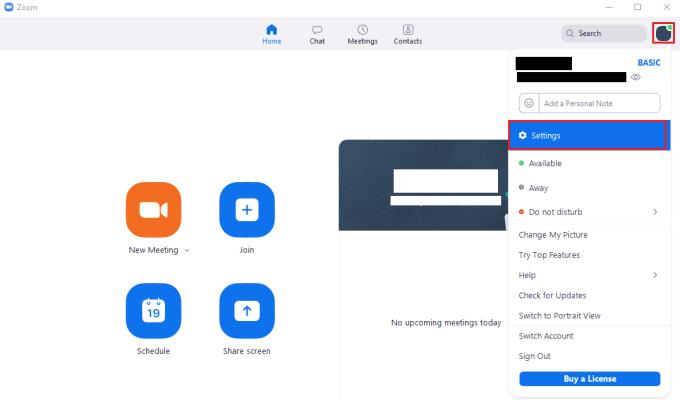
For å få tilgang til Zooms innstillinger, klikk på brukerikonet ditt og deretter på "Innstillinger" i rullegardinmenyen.
Når du er i innstillingene, bytt til "Lyd"-fanen. I "Høyttaler"-delen bruker du rullegardinboksen for å velge lydutgangsenheten du vil bruke. Bruk "Volum"-glidebryteren under rullegardinboksen for å konfigurere utgangsvolumet.
Tips: "Samme som system"-lydenheten konfigurerer datamaskinen til å bruke systemets standard lydutgangsenhet. Dette vil automatisk justeres med eventuelle endringer du gjør på standard systemlydenhet.
For å teste at du er fornøyd med innstillingene dine, klikk på "Test høyttaler"-knappen og Zoom vil spille av en kort melodi.
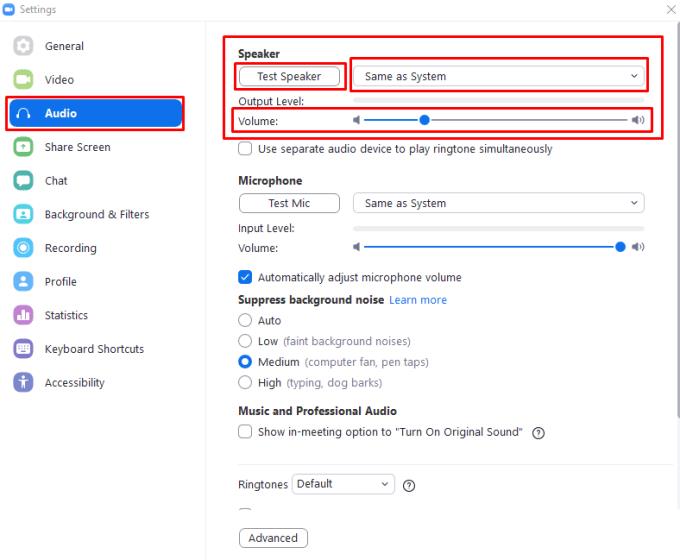
Bruk rullegardinboksen og volumglidebryteren i "Høyttaler"-delen av "Lyd"-innstillingene for å konfigurere lydutgangsinnstillingene.
Se vår Google Play Kjøpshistorikk ved å følge disse nybegynnervennlige trinnene for å holde apputgiftene dine under kontroll.
Ha det moro i Zoom-møtene dine med noen morsomme filtre du kan prøve. Legg til en glorie eller se ut som en enhjørning i Zoom-møtene dine med disse morsomme filtrene.
Lær hvordan du fremhever tekst med farge i Google Slides-appen med denne trinn-for-trinn-veiledningen for mobil og datamaskin.
Samsung Galaxy Z Fold 5, med sitt innovative foldbare design og banebrytende teknologi, tilbyr ulike måter å koble til en PC. Enten du ønsker
Du har kanskje ikke alltid tenkt over det, men en av de mest utbredte funksjonene på en smarttelefon er muligheten til å ta et skjermbilde. Over tid har metode for å ta skjermbilder utviklet seg av ulike grunner, enten ved tillegg eller fjerning av fysiske knapper eller innføring av nye programvarefunksjoner.
Se hvor enkelt det er å legge til en ny WhatsApp-kontakt ved hjelp av din tilpassede QR-kode for å spare tid og lagre kontakter som en proff.
Lær å forkorte tiden du bruker på PowerPoint-filer ved å lære disse viktige hurtigtastene for PowerPoint.
Bruk Gmail som en sikkerhetskopi for personlig eller profesjonell Outlook-e-post? Lær hvordan du eksporterer kontakter fra Outlook til Gmail for å sikkerhetskopiere kontakter.
Denne guiden viser deg hvordan du sletter bilder og videoer fra Facebook ved hjelp av PC, Android eller iOS-enhet.
For å slutte å se innlegg fra Facebook-grupper, gå til den gruppens side, og klikk på Flere alternativer. Velg deretter Følg ikke lenger gruppe.







